विंडोज पीसी के लिए सीएएम अनजिप सॉफ्टवेयर के साथ आसानी से जिप और अनजिप फाइलें
सीएएम अनजिप (CAM UnZip)विंडोज(Windows) के लिए एक मुफ्त, हल्का एप्लिकेशन है , जिसे विशेष रूप से ज़िप अभिलेखागार से संबंधित सभी कार्यों को करने के लिए डिज़ाइन किया गया है। फ़ाइलों को ज़िप और अनज़िप करने के लिए आपको कोई अतिरिक्त प्रयास करने की आवश्यकता नहीं है। यह एक संपीड़न उपकरण है जिसे समझना और उपयोग करना बहुत आसान है।
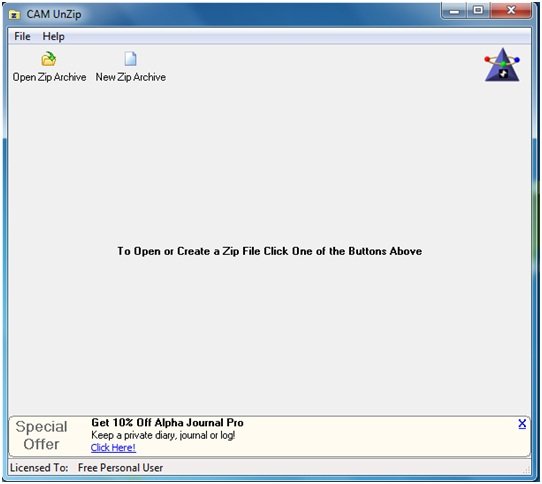
CAM अनज़िप(CAM Unzip) आपको फ़ाइलों को ज़िप(Zip) और अनज़िप करने देता है(Unzip)
दो मुख्य टैब हैं जो खिड़की के ऊपरी हिस्से में मौजूद हैं। ज़िप फ़ाइल खोलने या बनाने के लिए आपको इन टैब का उपयोग करना होगा।
- ओपन जिप आर्काइव टैब(Zip Archive Tab) : जैसे ही आप ' ओपन जिप आर्काइव'(Open Zip Archive’) टैब पर क्लिक करते हैं, एक विंडो दिखाई देगी जो आपसे वह जिप फाइल मांगेगी जिसे आप इस फ्रीवेयर से खोलना चाहते हैं। फ़ाइल का चयन करें और ओके(Ok ) बटन पर क्लिक करें। एक नई विंडो दिखाई देगी जो सभी फाइलों और उनके विवरण जैसे उनके आकार और तारीख को दिखाती है जब उन्हें अंतिम बार संशोधित किया गया था। अब, इस फ्रीवेयर का उपयोग करके, आप संग्रह में मौजूद सभी या केवल चयनित फ़ाइलों को निकाल सकते हैं।

एप्लिकेशन विंडो के शीर्ष पर स्थित ' Add To/Delete From Archive’ टैब आपको आर्काइव से फाइलों को जोड़ने या हटाने की अनुमति देता है। जैसा कि नीचे दिखाया गया है, आप ' फाइल्स टू ऐड'(Files To Add’) क्षेत्र के तहत फाइलें जोड़ सकते हैं और फिर विंडो के दाईं ओर स्थित ' जोड़ें ' बटन दबा सकते हैं।(Add)
ऐसे अन्य विकल्प हैं जो संग्रह में अतिरिक्त जानकारी और सुरक्षा जोड़ सकते हैं। तुम कर सकते हो:
- फ़ोल्डर का नाम सहेजें
- सबफोल्डर्स शामिल करें
- पासवर्ड के साथ फ़ाइलें एन्क्रिप्ट करें

फ़ाइल को जोड़ने या हटाने के बाद, यदि आप उन्हें निकालना या देखना चाहते हैं, तो आपको बस विशेष फ़ाइल का चयन करना होगा और ऑपरेशन करने के लिए 'एक्सट्रैक्ट' या 'व्यू' बटन दबाना होगा।
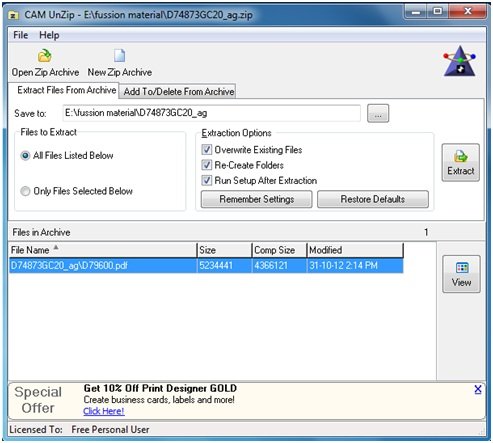
2. नया ज़िप संग्रह(New Zip Archive) टैब: नई ज़िप फ़ाइल बनाने के लिए इस टैब पर क्लिक करें। जैसे ही आप क्लिक करेंगे, एक विंडो दिखाई देगी जो आपसे उस ज़िप फ़ाइल का नाम और स्थान पूछेगी जिसे आप बनाना चाहते हैं। अब आप “ फ़ाइलें(Files to Add) जोड़ने के लिए ” अनुभाग के अंतर्गत फ़ाइलें जोड़ सकते हैं। फ़ाइलों को जोड़ने के बाद , चयनित लोगों को संग्रह में स्थानांतरित करने के लिए ' जोड़ें' बटन पर क्लिक करें। (Add’)आप सूची से जोड़ी गई फ़ाइल को देख और हटा भी सकते हैं।
इसके अलावा उच्च सुरक्षा प्रदान करने के लिए आप ' पासवर्ड के साथ फाइलों को एन्क्रिप्ट करें'(Encrypt Files with Password’ ) चेकबॉक्स पर क्लिक कर सकते हैं जो संग्रह की सामग्री को देखने के लिए पासवर्ड मांगेगा।

कैम अनजिप सॉफ्टवेयर की विशेषताएं(Features of Cam UnZip software) :
- आसान यूजर इंटरफेस
- सुवाह्यता
- ज़िप और अनज़िप फ़ाइलें शीघ्रता से
- (Provide)ज़िप(ZIP) फ़ाइलों की सुरक्षा करने वाले पासवर्ड(Password) द्वारा सुरक्षा प्रदान करें
- निष्कर्षण से पहले फाइलों को देखने की सुविधा
- ज़िप संग्रह में फ़ाइलें सूचीबद्ध करें
सीएएम अनजिप मुफ्त डाउनलोड
कैम अनजिप(Cam UnZip) सॉफ्टवेयर Windows 10/8.1 पर भी काम करता है, और आप इस 880 केबी को इसके होम पेज से डाउनलोड कर सकते हैं। (home page.)हालाँकि, यह विज्ञापन समर्थित है और आप नीचे विज्ञापन देख सकते हैं, जिन्हें आप बंद कर सकते हैं।
अगर आप विंडोज के लिए कुछ और फ्री फाइल कंप्रेशन सॉफ्टवेयर ढूंढ रहे हैं तो यहां जाएं।(Free File Compression software)
Related posts
Windows 11/10 में PowerShell का उपयोग करके फ़ाइलों को ज़िप और अनज़िप कैसे करें
विंडोज़ के लिए Ashampoo ZIP Free के साथ आसानी से फ़ाइलों को कंप्रेस, डीकंप्रेस करें
अल्टीमेट एक्सट्रैक्ट एंड रिकवर विंडोज के लिए एक मुफ्त अनारकली सॉफ्टवेयर है
Bandizip विंडोज 11/10 के लिए एक अल्ट्रा फास्ट आर्काइविंग सॉफ्टवेयर है
MagicArchiver आपको Windows PC पर संग्रह फ़ाइलें बनाने या संशोधित करने देता है
विंडोज 11/10 पर 7-ज़िप के साथ ज़िप फ़ोल्डरों को कैसे विभाजित और मर्ज करें
एक्सप्रेस ज़िप फ़ाइल संपीड़न: ज़िप फ़ाइलों को त्वरित रूप से बनाएं, एन्क्रिप्ट करें, निकालें
विंडोज 11/10 में रिएक्शन टाइम कैसे मापें?
विंडोज 11/10 के लिए सर्वश्रेष्ठ मुफ्त आईएसओ माउंटर सॉफ्टवेयर
IZArc एक फ्रीवेयर संग्रह और टूटी हुई संग्रह मरम्मत उपयोगिता है
EPUB को MOBI में बदलें - विंडोज 10 के लिए मुफ्त कनवर्टर टूल
TAR.GZ, TGZ या GZ को कैसे खोलें, खोलें या निकालें। विंडोज़ 11/10 में फ़ाइलें
विंडोज 11/10 के लिए इन मुफ्त कन्वर्टर्स का उपयोग करके AVCHD को MP4 में बदलें
विंडोज 11/10 में कमांड लाइन टूल्स का उपयोग करके सीएबी फाइल कैसे निकालें?
Windows 10 में बैच फ़ाइल का उपयोग करके किसी फ़ोल्डर को ज़िप कैसे करें
7-ज़िप बनाम विनज़िप बनाम विनरार (सर्वश्रेष्ठ फ़ाइल संपीड़न उपकरण)
विंडोज पीसी के लिए कार्टून ऑनलाइन टूल्स और सॉफ्टवेयर के लिए सर्वश्रेष्ठ मुफ्त फोटो
7-ज़िप समीक्षा और डाउनलोड: ओपन सोर्स फाइल आर्काइवर सॉफ्टवेयर
डेटान्यूमेन जिप रिपेयर विंडोज पीसी के लिए एक मुफ्त जिप रिकवरी सॉफ्टवेयर है
विंडोज़ में नए संदर्भ मेनू से आइटम संपादित करें, जोड़ें, पुनर्स्थापित करें, निकालें
